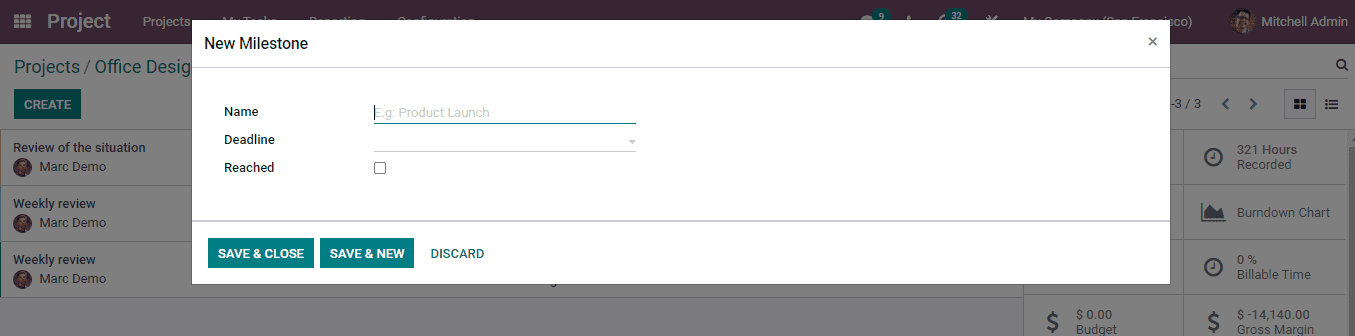-
- Abundante
- Adquirentes de pagos
- Ajustes
- Analítica
- Citas en línea
- Comercio Electrónico del Sitio Web de Odoo
- Configuración el Sitio Web de Comercio Electónnico
- Diseñe la Página de Su Sitio Web
- Gestión de Productos
- Gestión de Varios Idiomas
- Grupos
- Herramientas de fragmento
- Lista de precios
- Listado de productos
- Métodos de envío
- Múltiples compañías
- Múltiples sitios web
- Operaciones de blog en backd
- Pedido
- Personalización de la Página del Catálogo de productos
- Personalización del catálogo de productos
- Personalizar el menú y las apariencias
- Porcos
- Programas de cupón y promoción
- Publicar contenido específico para el sitio web
- RedirracionAmiento
- Salas de chat
- Sesión de Productos en la PESTAÑA CONFIGURACIÓN
- Sitio Web
- Tablero de Comercio Electrónico
- Tarjeta de Regalo
- Twitter Wall
- Visitantes
- Vistas de la Página
-
- Activo
- Adquirentes de pagos
- Biblioteca de contabilidad
- Catálogo de cuentas
- Conabilidad miscelána
- Configuración de Datos Bancario
- Contabilidad
- Contábilidad analíta
- Diario
- Estados de Cuenta Bancario
- Factura de Clientes al Pago
- Fechas de Bloqueo
- Fiscales de posiciones
- Gastos de Empleados
- Informa de de Socios
- Informa de seguimiento
- Informa en contabilidad
- Ingresos y Gastos Diferidos
- Mandatos de débito directo
- Notas de Crédito
- Pagos
- Pagos por lotes
- Presupuesto
- Reconciliatura
- Redondeo en efectivo
- Tablero de contabilidad
- Tipos de contabilidad
- Transferencias automáticas
- Términos de Pago
-
- Abundante
- Adquisico de Plomo
- CREACIÓN DE COTIZACIONES DE VENTAS
- CRM
- Caracteríssticas de Odoo 15 CRM
- Convertir LOS Cables en Oportunidades
- Cómo Odoo CRM Gestiona Las Oportunidades Perdidas
- FluJo de trabajo general de Odoo CRM
- Formulario de generación de plomo múltiples fuentes
- Funcionando -Con Clientes Potenciales
- Manejo de Liderazgo
- Nuevas Opciones en la ventana de configuración de Odoo 15
-
- Análisis de producción
- CREANDO CENTROS DE TRABAJO
- Fabricación
- Facturas de materiales
- Gestión de Chatarra
- Gestión de Mantenimiento
- Gestión de órdenes para no consultor
- Informe General de Efectividad del Equipo
- Pedidos de Fabricación
- Planificación de Pedidos Laborales por producción
- Planificación de órdenes de Trabajo por WorkCenter
- Programa de producció Maestra
- Órdenes de Trabajo
-
- Abundante
- Ajustes de Inventario
- Anuncios
- CARACTERÍSTICAS DEL MÓDULO DE INVENTARIO DE ODOO
- Categorizacia de productos
- Categorías de Almacenamiento
- Configuración del producto
- Confirmación de SMS en la Entrega
- Confirmación por Correo Electrónico en la Entrega
- Costos de Aterrizaje
- Empaquetado del producto
- Entrega
- Entregar Paquetes
- Estategias de Eliminación
- Gestión de Almacenes
- Gestión de Chatarra
- Integrando el Remitente de Terceros en Odoo
- Inventario
- Operaciones de inventario
- Planificadores
- Reglas de Caída
- Reglas y rutas
- Tiempos de Programació
- Trazabilidad del Producto
- Ubicacia
- Unidad de Medida
- Variantes de productos
-
- APEGO Salarial
- Abundante
- Configuración
- Contratos
- Entradas de Trabajo
- Estructuras salariales
- Información personal
- Nómina de Odoo
- OTROS TIPOS DE ENTRADA
- Parámetros de la regla salarial
- Reanudar
- Salarios de reglas
- Salpicaduras
- Tablero
- Tiempos de Trabajo
- Tipo de estructura salarial
- Tipos de Entrada de Trabajo
- Ventajas
Odoo Projects- Odoo 15 Enterprise Book
Project Updates
El módulo del proyecto Odoo 15 ha introducido una nueva característica que le permitirá evaluar el estado del proyecto.La nueva función se llama actualizaciones del proyecto.Al configurar el proyecto, puede ingresar el estado actual del proyecto.Este estado se puede cambiar de vez en cuando.Puede ver la actualización actual del proyecto verificando el estado ubicado junto al título del proyecto.Si el estado no está establecido, puede establecerlo usted mismo de acuerdo con el progreso del proyecto.Este estado puede estar en camino, en riesgo, fuera de pista o en espera.Estos estados están marcados con diferentes colores que hacen que sea más fácil comprender el estado.La función de estado del proyecto nos ayuda a obtener una instantánea del estado del proyecto y también puede compartir este progreso con las partes interesadas.Veamos cómo establecer el estado para un proyecto.
Al seleccionar la opción de estado establecida, obtendrá una página de actualizaciones de proyecto donde puede comenzar a crear nuevas actualizaciones.Al mismo tiempo, los detalles sobre las ventas, el pronóstico de rentabilidad y los hitos se muestran en el lado derecho.Los miraremos más tarde;Primero, veamos la creación de una nueva actualización del proyecto.
Haga clic en el botón Crear para comenzar a crear una nueva actualización del proyecto.En la página que se muestra, ingrese los detalles de las actualizaciones, como el título de la actualización, el estado, el porcentaje de progreso, el autor, es decir, quién está registrando la actualización y la fecha en que se realiza la actualización.Como se dijo anteriormente, el estado del proyecto puede estar en camino, en riesgo, fuera del camino o en espera.Se pueden mencionar más detalles de la actualización en la pestaña Descripción.
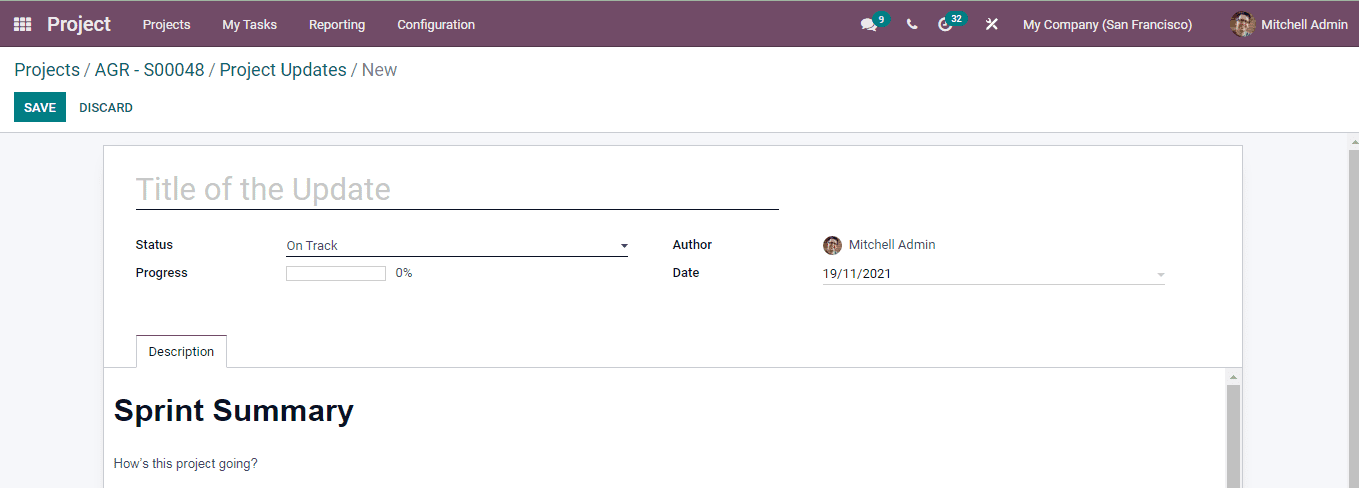
En la pestaña Descripción, puede ingresar una breve descripción del resumen del proyecto y cómo va en el menú de resumen de Sprint.Al observar el resumen de Sprint, las partes interesadas pueden tener una visión clara del progreso del proyecto y pueden evaluar fácilmente el informe.
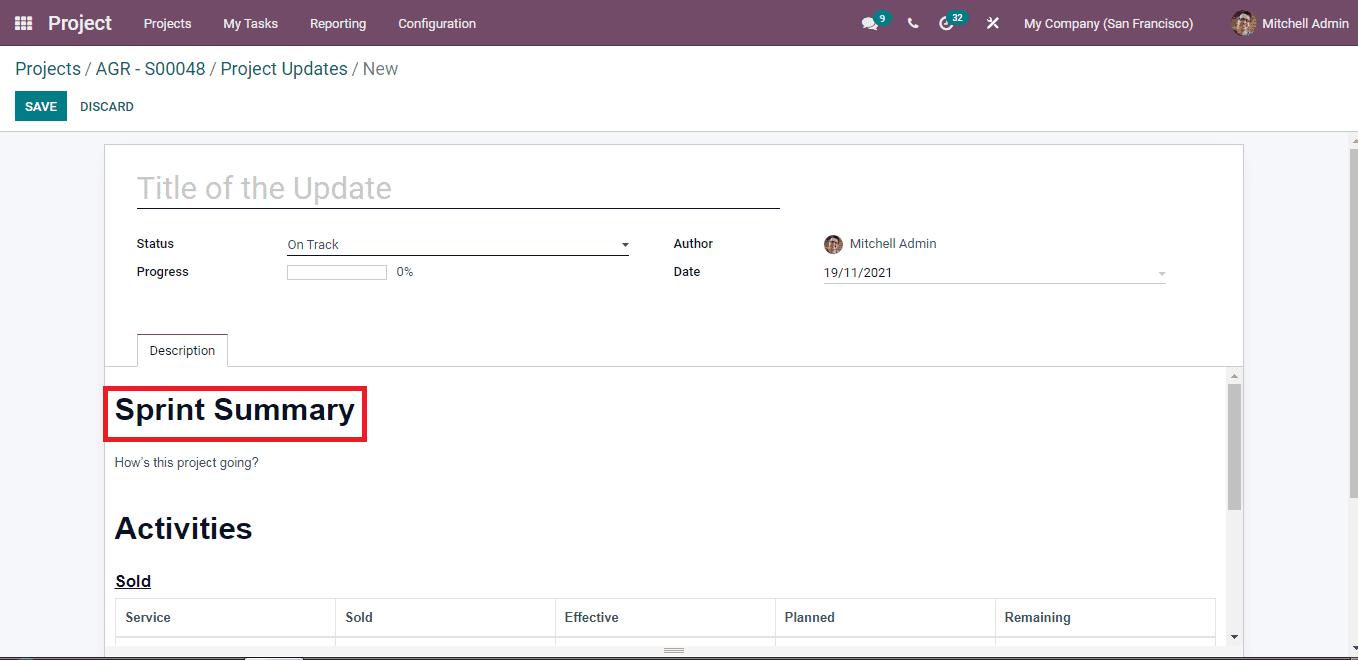
En el menú de actividades, puede ver dos submenús vendidos y rentabilidad.El menú vendido le brinda información sobre los servicios y los elementos relacionados con él.Al verificar el menú vendido, puede ver los servicios y cuántos se venden, las horas de vigencia o las unidades gastadas en el servicio, el recuento de horas o unidades planificadas bajo el servicio y el trabajo restante en términos de horas o unidades que deben completarseSegún el proyecto.
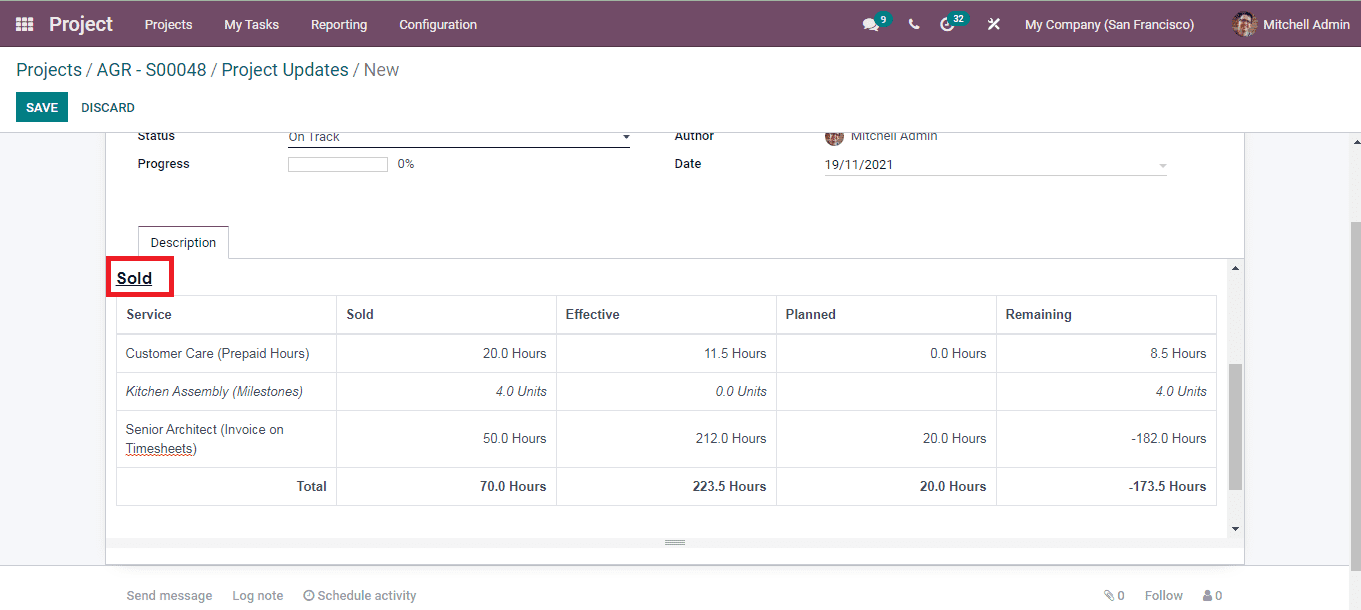
El menú de rentabilidad le brinda información sobre la rentabilidad prevista en función del presupuesto y el monto de gasto.Se menciona el porcentaje de la cantidad gastada del presupuesto del proyecto.Con esta información, el costo del proyecto a partir de ahora se calcula junto con el margen, los costos y los ingresos.En el pronóstico del margen, se tienen en cuenta los costos y los ingresos relacionados con la cuenta analítica, junto con los ingresos futuros basados en las horas que se han vendido pero que aún no se han facturado.Después de agregar toda la información requerida, seleccione el botón Guardar.
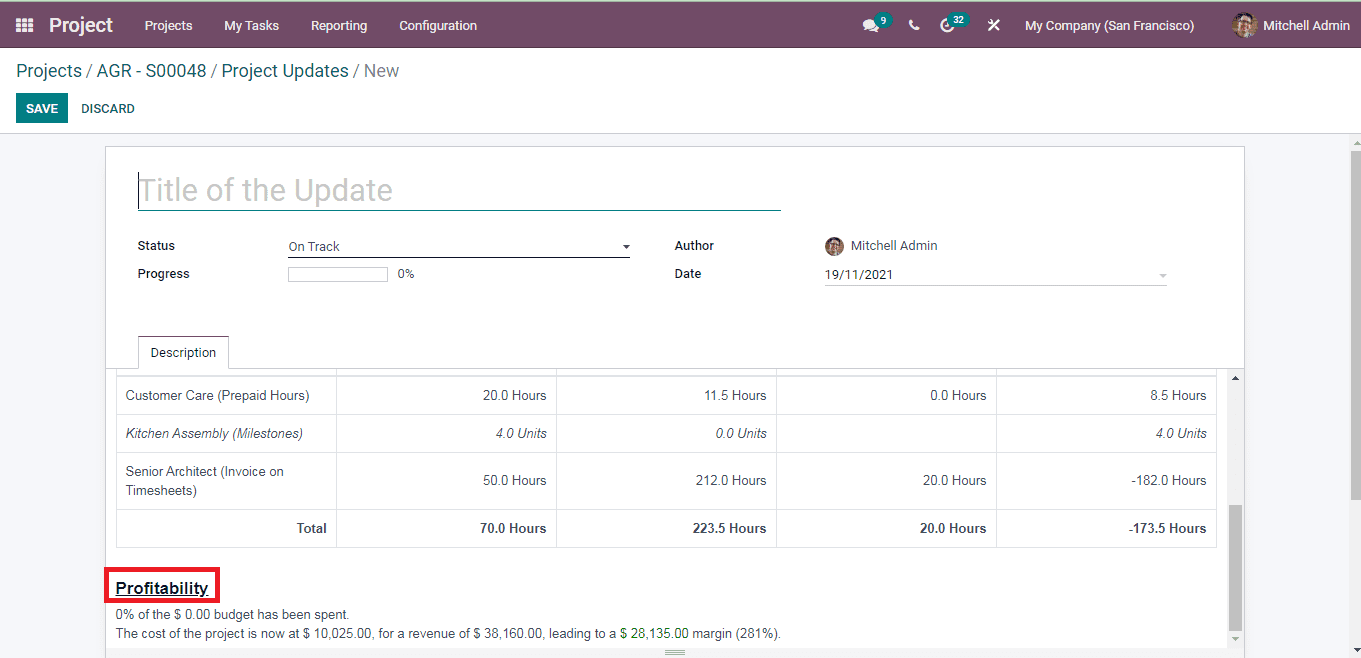
Ahora veamos cómo se mostrará la actualización de proyecto guardada cuando seleccione la opción de estado.Al seleccionar la opción de estado, puede ver el informe detallado de las actualizaciones del proyecto.Esto incluye el informe semanal y la revisión de la situación.El progreso del proyecto también se muestra.Desde la página de actualizaciones del proyecto, puede ver el número total de tareas que caen en el proyecto en particular, pronóstico de horas, hojas de tiempo y planificación, presupuesto, colaboradores, horas registradas, gráfico de quemaduras, tiempo facturable y margen bruto.También se muestra el pronóstico de rentabilidad sobre el presupuesto que se discute anteriormente.También puede establecer hitos en el proyecto.
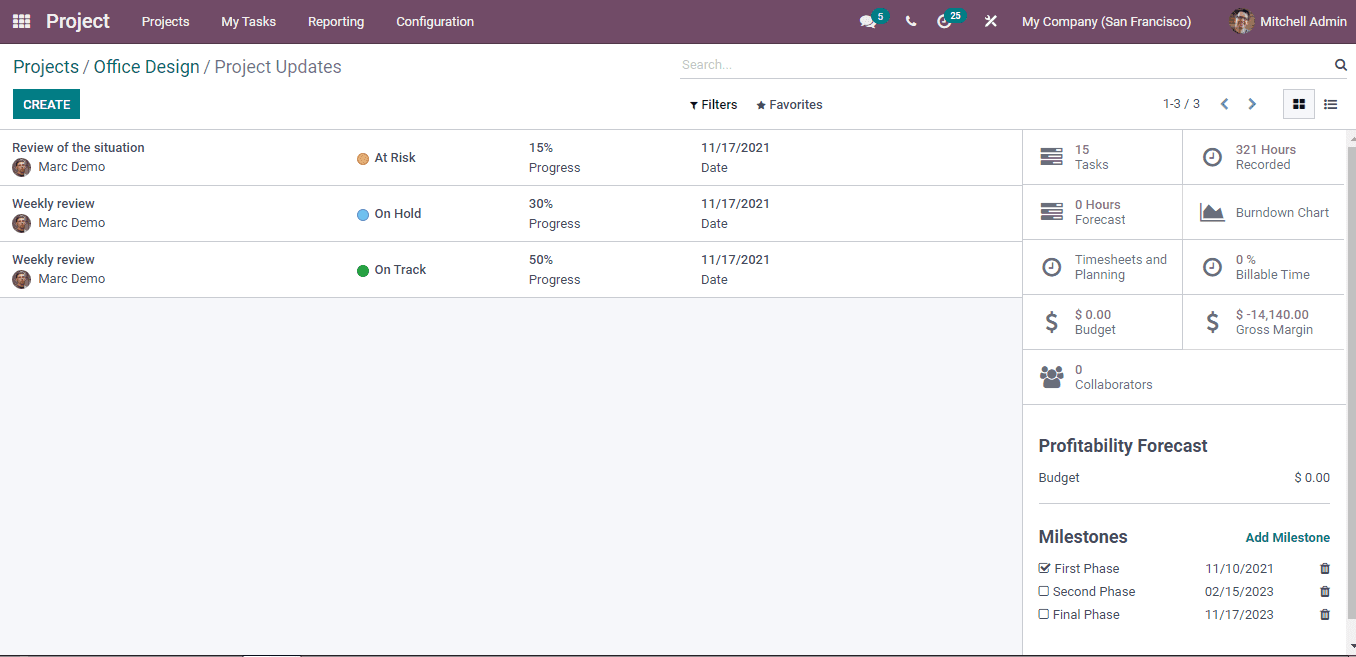
Los hitos son los objetivos que creas al establecer una fecha límite para una tarea.Esto ayudará a comprender el ritmo de la tarea asignada.Puede crear un nuevo hito seleccionando la opción Agregar hito.En la ventana que se muestra ingrese el nombre del nuevo hito junto con la fecha límite para lograr el hito.Una vez que haya logrado el hito, puede verificar la opción alcanzada.Se pueden crear múltiples hitos en cada proyecto.